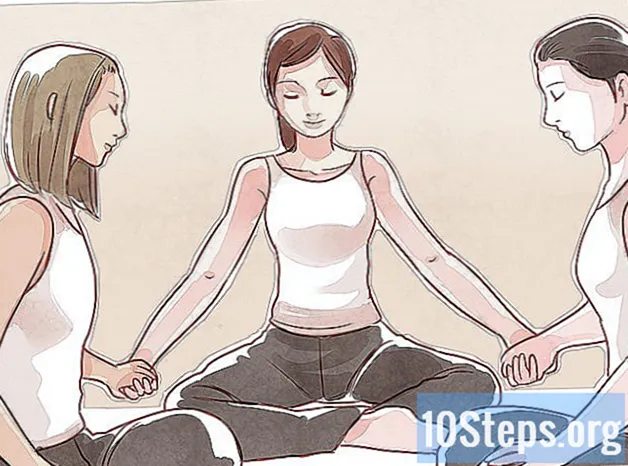Autor:
Vivian Patrick
Data Creației:
9 Iunie 2021
Data Actualizării:
12 Mai 2024

Conţinut
Citiți acest articol pentru a afla cum să vă organizați mesajele Gmail în etichete, care acționează ca dosare, separând e-mailurile pe categorii. Puteți crea și marca e-mailuri atât în aplicația mobilă Gmail, cât și în versiunea desktop.
Pași
Metoda 1 din 2: crearea de etichete pe desktopul Gmail
Accesați fișierul Gmail într-un browser de internet. Dacă sunteți deja conectat, va fi afișată căsuța de e-mail.
- În caz contrar, faceți clic pe „Conectați-vă” în colțul din dreapta sus al ecranului și introduceți adresa de e-mail și parola pentru a continua.

Selectați e-mailurile pe care doriți să le mutați. Faceți clic pe caseta din partea stângă a fiecărui mesaj.
Faceți clic pe pictograma „Marcaje”, care este o etichetă și se află în partea de sus a casetei de introducere, sub câmpul de căutare. Va apărea un meniu derulant.

faceți clic în Creaza noula sfârșitul meniului derulant. Va apărea o altă fereastră.- Dacă ați creat deja marcaje, acestea vor apărea în meniul derulant. Pentru a muta e-mailurile selectate în folderele respective, trebuie doar să faceți clic pe numele dorit.

Introduceți numele marcajului de creat. Introduceți un nume în caseta de text din partea de sus a ferestrei pop-up.- De asemenea, puteți alege „Mark marker activat” și puteți alege un marker existent. Ceea ce creați va deveni un „subfolder” al markerului principal.
faceți clic în Creaîn colțul din dreapta jos al ferestrei. Eticheta va apărea și e-mailurile pe care le-ați ales anterior vor fi adăugate la ea.
Ascundeți e-mailurile verificate din căsuța de e-mail. Dacă doriți să „ascundeți” mesajele pe care le-ați marcat deja, faceți clic pe butonul „Fișier” (o casetă cu o săgeată îndreptată în jos în partea de sus a ecranului). E-mailurile selectate vor dispărea din căsuța de e-mail, dar pot fi vizualizate făcând clic pe eticheta corespunzătoare, care va fi printre opțiunile din stânga.
- Poate fi necesar să faceți clic pe „Mai multe ▼Sau derulați în jos pentru a o găsi.
Adăugați alte e-mailuri pe etichetă. Pentru ca alte mesaje să fie inserate în aceeași etichetă, selectați-le făcând clic pe caseta de lângă. Apoi, faceți clic pe o pictogramă de etichetă și pe numele etichetei din meniul derulant.
- Făcând clic și trageți e-mailurile selectate către numele etichetei din stânga va funcționa, de asemenea.
Metoda 2 din 2: crearea etichetelor în aplicația mobilă Gmail
Deschideți Gmail atingând pictograma acestuia (un „M” pe fundal alb). Veți fi redirecționat către căsuța de e-mail dacă sunteți deja conectat.
- În caz contrar, introduceți adresa de e-mail și parola și atingeți „Conectați-vă”.
În colțul din stânga sus al ecranului, alegeți pictograma ☰. Va apărea un meniu.
Derulați în jos și atingeți + Creați noi, aproape la sfârșitul meniului. Va apărea o fereastră pop-up.
Creați marcajul. Introduceți numele său și selectați „Terminat” în colțul din dreapta sus al ecranului.
Atingere ☰ pentru ca meniul să reapară.
Derulați în sus și alegeți Primarîn partea de sus a meniului. Veți fi returnat la ecranul principal al căsuței de e-mail.
- O altă opțiune este să atingeți marcajele „Social”, „Promoții” sau „Actualizări”, dacă doriți.
Selectați mesajele care trebuie mutate în dosar. Atingeți lung un e-mail până când apare o bifă în stânga; apoi alegeți celelalte e-mailuri pe care doriți să le mutați.
Atingere ⋯, în colțul din dreapta sus al ecranului; va apărea un meniu pop-up.
- Pe Android, pictograma este înlocuită cu „⋮”.
Alegere Schimbați eticheteleîn partea de sus a meniului.
Atingeți marcatorul pentru a bifa caseta de selectare (în dreapta).
- Dacă aveți mai multe etichete, puteți atinge pe toți cei pe care doriți să îi conectați la mesajele pe care le-ați selectat.
Atingeți pictograma ✓în colțul din dreapta sus al ecranului. Eticheta va fi aplicată e-mailurilor care au fost selectate, adăugându-le în folderul corespunzător.
- Pentru a ascunde e-mailurile din căsuța de e-mail, selectați-le și atingeți butonul „Fișier” (o săgeată în jos într-o casetă neagră) din partea de sus a ecranului.
- Vizualizați markerul atingând „☰”, derulați în jos și alegeți-vă numele. Toate mesajele care au fost „etichetate” pentru acea etichetă vor fi afișate.
sfaturi
- În ciuda numelui diferit, marcajele funcționează exact în același mod ca și folderele.
Avertizări
- Când utilizați Gmail pe un computer desktop, lista de opțiuni din partea stângă a căsuței de e-mail Gmail va fi diferită, în funcție de etichete și de alte setări.